Word文档中将文本转换成表格的方法教程
2023-07-21 09:10:54作者:极光下载站
word文档是一款非常好用的软件,很多小伙伴都在使用。在Word文档中我们有时候会需要插入一些图片,表格等元素丰富文档内容。在Word文档中有一个“文本转换成表格”功能
,顾名思义,就是将文本段落转换为表格的效果,非常地方便实用。那小伙伴们知道Word文档中具体该如何将文本转换为表格吗,其实操作方法是非常简单的,只需要进行几个非常简单的操作不直接就可以了,小伙伴们可以打开自己的软件后跟着下面的图文步骤一起动手操作起来。接下来,小编就来和小伙伴们分享具体的操作步骤了,有需要或者是有兴趣了解的小伙伴们快来和小编一起往下看看吧!
操作步骤
第一步:双击打开需要操作的Word文档,输入需要的文字内容;
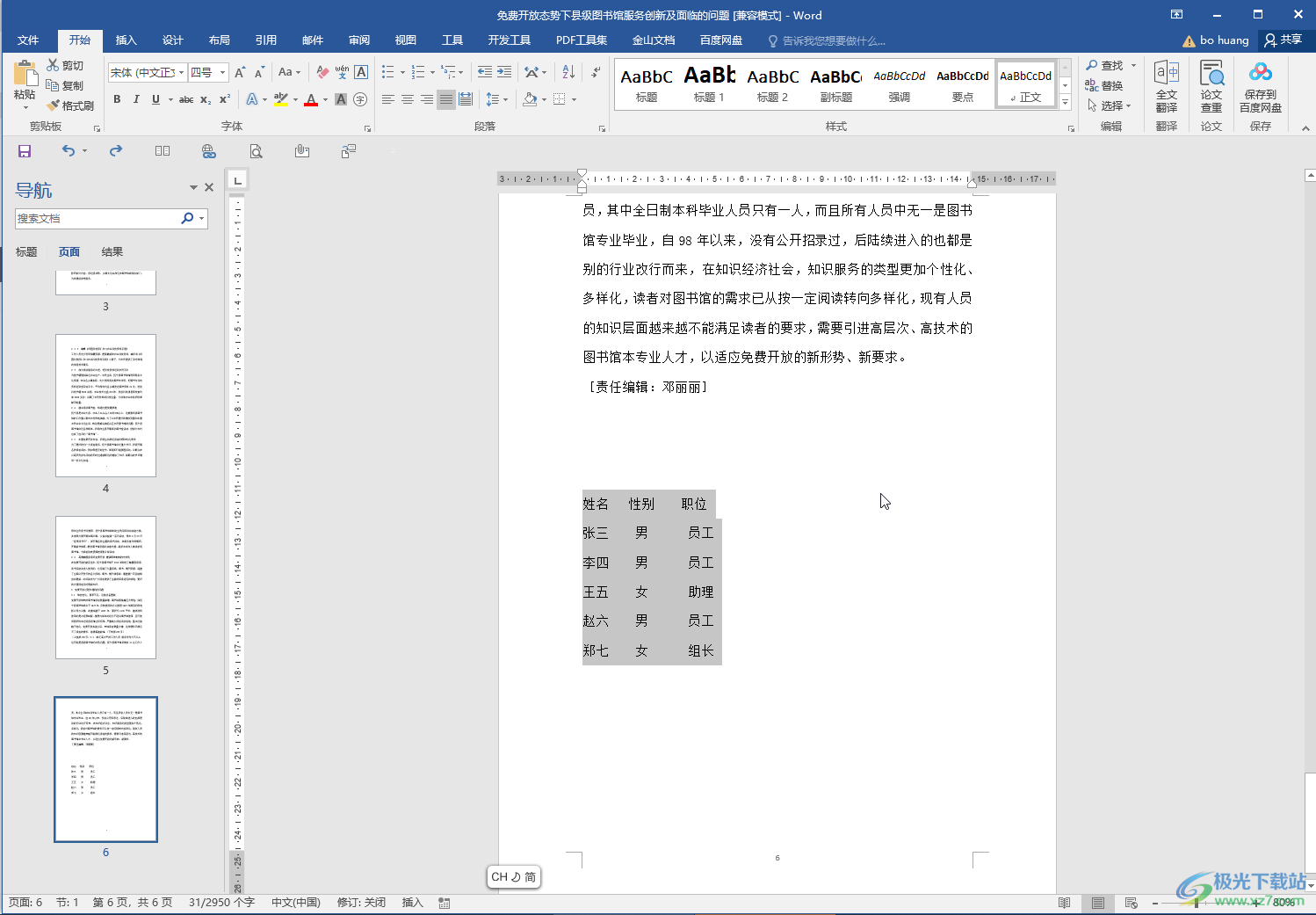
第二步:选中文字内容后,在“插入”选项卡中点击“表格”——“文本转换成表格”;
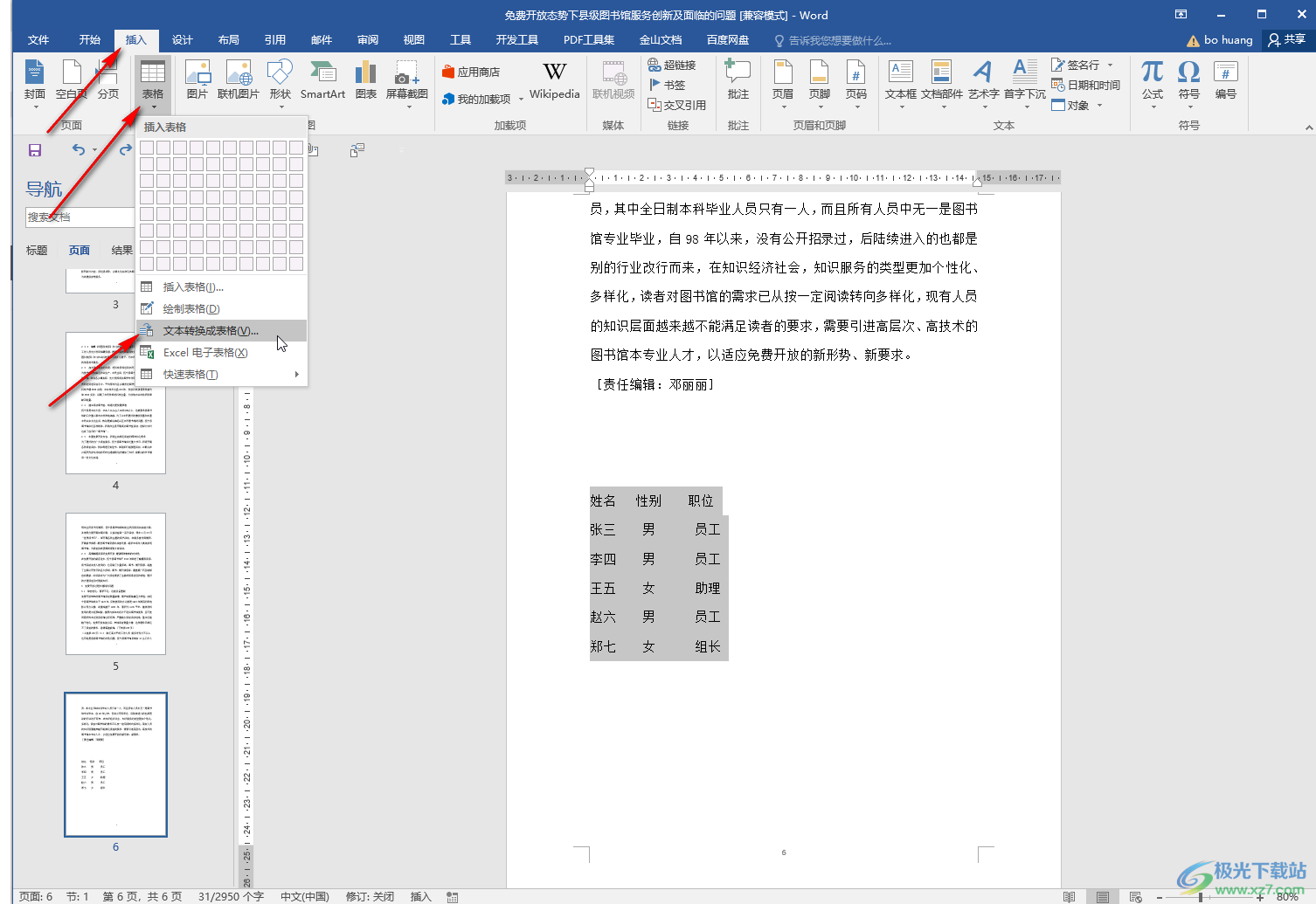
第三步:在打开的窗口中点击选择“文字分隔位置”绘制自动设置相应行列数,也可以自己手动进行设置,容纳后可以设置列宽效果,点击“确定”;
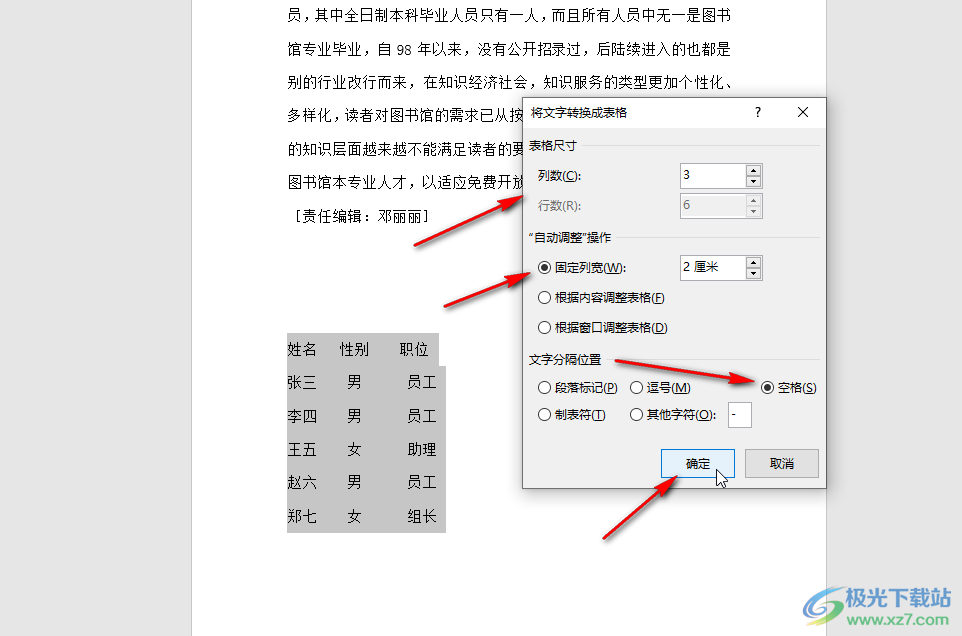
第四步:就可以看到成功将文本转换为段落了,界面上方自动出现的了“表格工具”,我们可以分别切换到“设计”和“布局”栏进行编辑操作;
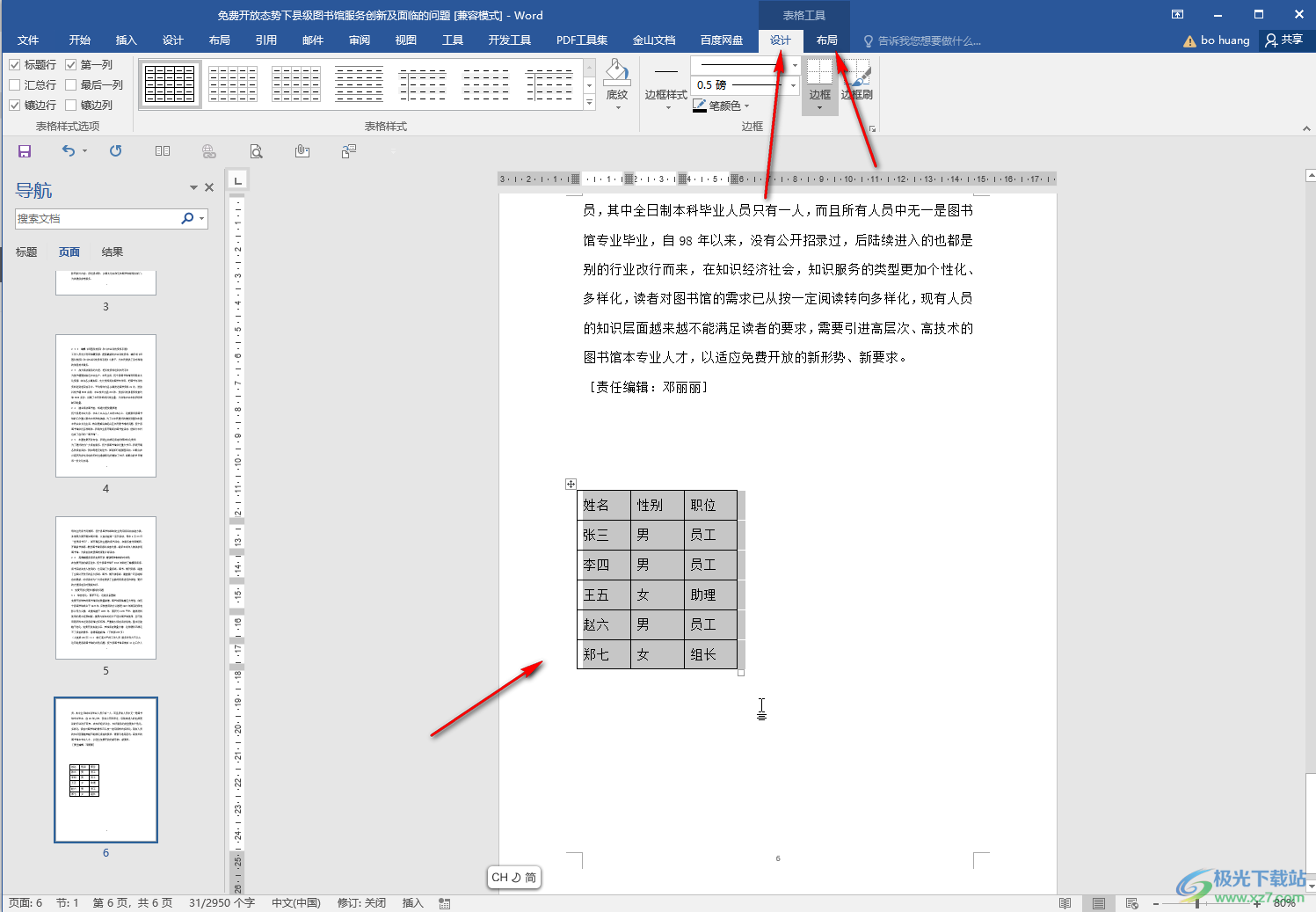
第五步:后续点击表格左上方的四向箭头图标选中整个表格后可以在“布局”栏点击“转换为文本”按钮,将表格转换为文本段落。
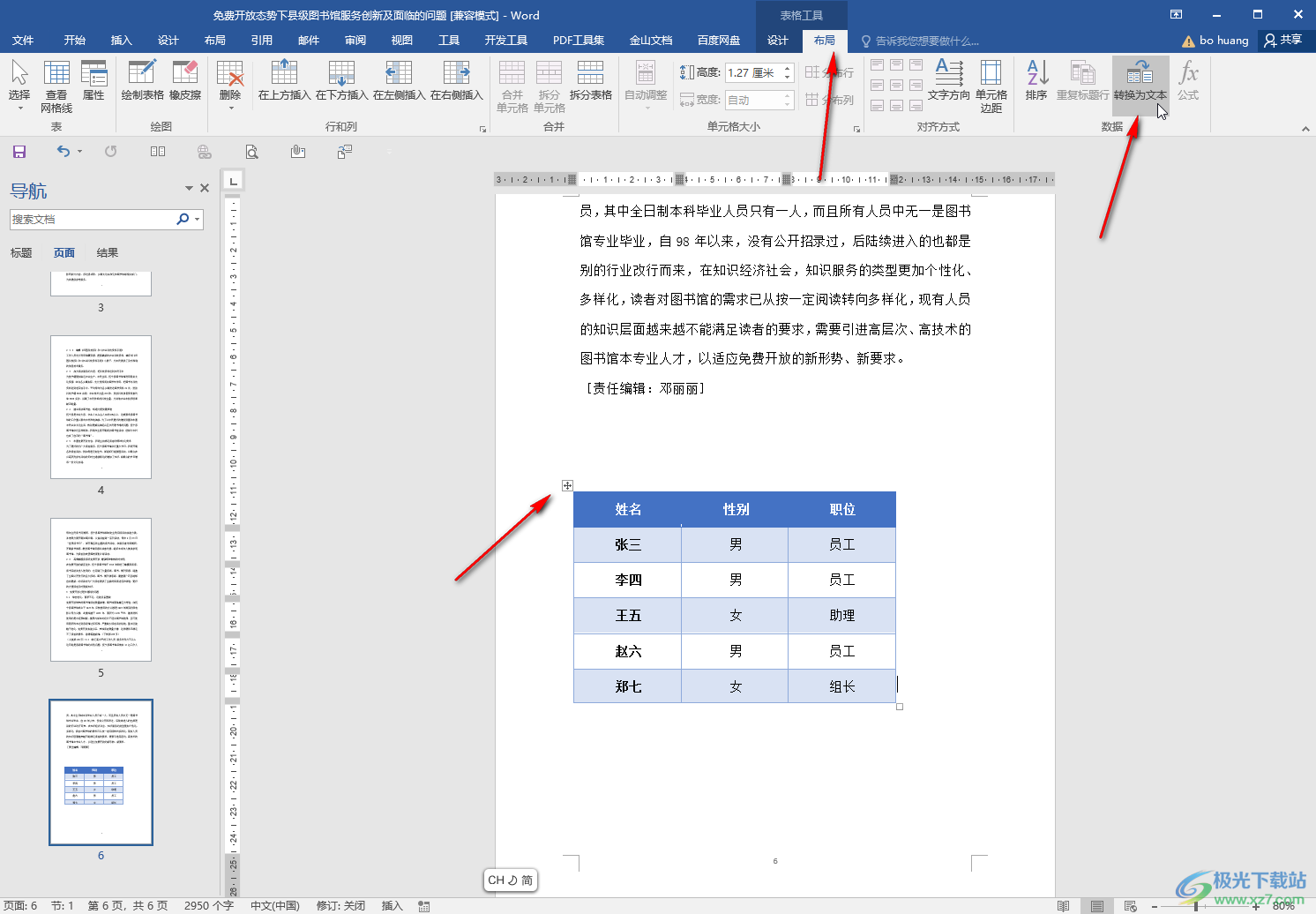
以上就是Word文档中快速将文本内容转换为表格的方法教程的全部内容了。上面的转换步骤操作起来都是非常简单的,小伙伴们可以打开自己的软件后一起动手操作起来。
